よくアドオンとかにオリジナルタイトルをいれてるアドオンを見かけますよね?
今回はそれの作り方について解説します!
1.リソースパックを準備する
まずリソースパックを作成し、そのファイルに”ui“というファイルを作成してください!(リソースパックの作り方は省きます)

このようにすればOKです!
2.block benchでタイトルを作る!(ダウンロードしてない場合、ここからダウンロードしてください! ブロックベンチ)
まずblock benchを開いて左上のファイル>プラグイン>検索ボックスでtitleと入力してください!

このようにでるはずなので右のインストールを押してください
そしたら新規作成のところにminecraft title generatorがあるのでそれを選択しcreate minecraft titleを押してください
そしたらこのような画面になります!
ここから機能を解説してきます(分からなかったとこは青色で描いてます、許して)
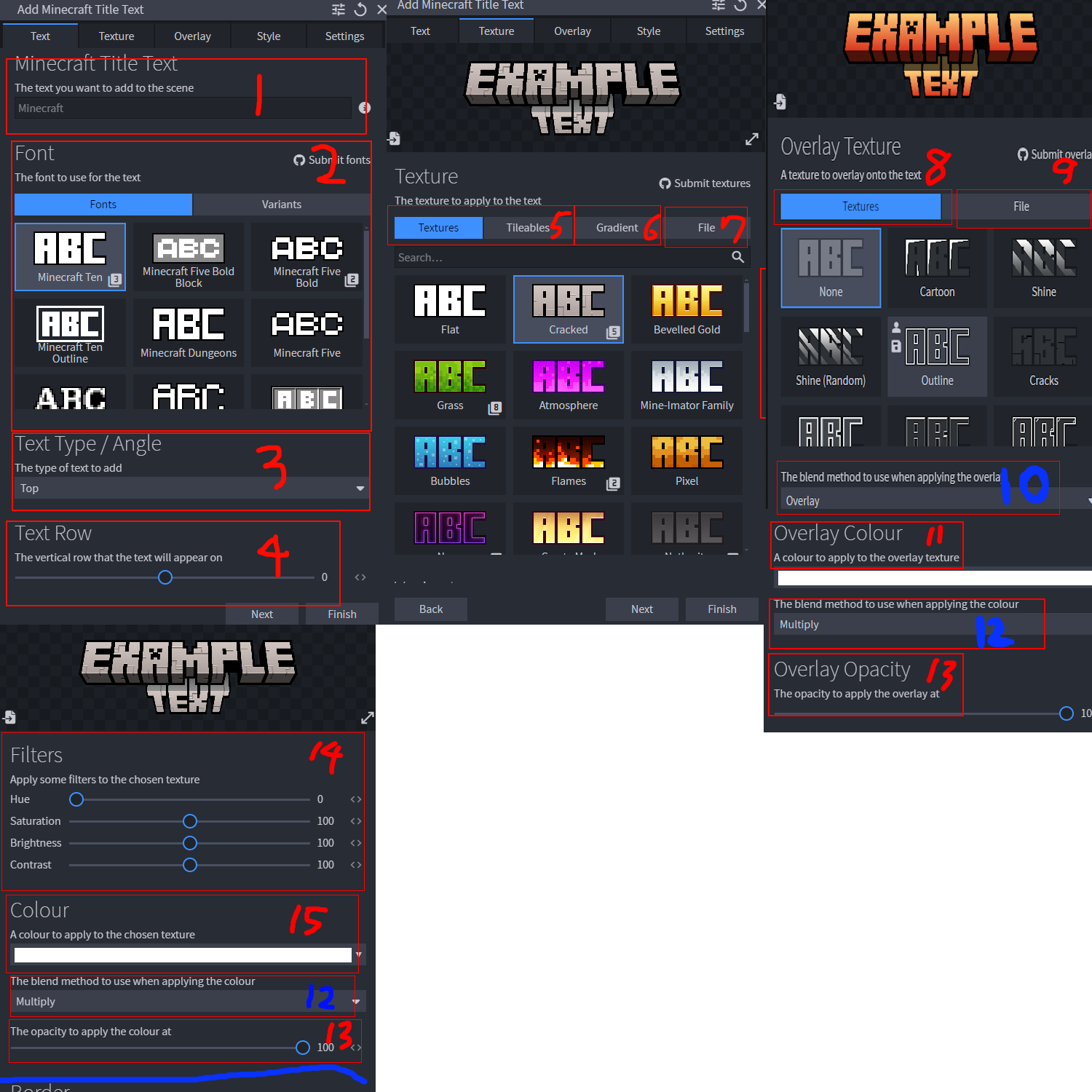
①作りたいタイトルの文字を入れるとこ(英語のみ)
②フォントのタイプを選べる
右のバリエーションというはよくわからなかったですが多分同じ機能です
③追加するテキストの種類を選択できる
④テキストが表示される縦の行を指定できます
よく分からなかったのですが触らなくてもよかったです
⑤ブロック(例えば丸石など)のテクスチャでタイトルの背景を決めれるとこ
⑥グラデーションで背景を決めれるとこ
⑦参照した画像で背景を決めれるとこ
⑧オーバーレイ(光沢みたいなの)を決めれるとこ
⑨参照した画像で光沢を決めれるとこ
⑩オーバーレイを適用するときに使用するブレンド方法(よく分からなかった)
⑪光沢の色を指定するとこ
⑫色を適用するときに使用するブレンド方法(よく分からなかった)
⑬カラーを適用する不透明度を指定するとこ
⑭フィルターをいろいろできるとこ
hue:色相を変える Saturation:色の濃さを変える Brightness:明るさを変える Contrast:よくわからなかったけどsaturationと似てる機能。ちなみにContrast(コントラスト)は翻訳すると対比
⑮指定した色のフィルターを作るとこ
画像の青色の線の下からは分からなかったとこです(別に支障はない)
そしてfinishを押すとこのようにできるので右上のrenderを押してください(下の画像は例)

押すとこのようになるので下の画質を選択して(おすすめは2K)赤いカメラのボタンを押すとコピーするか保存するか聞かれるので保存を選択します
保存先を作成したリソパのuiに”title”と名前をつけて保存してください

そしたらblock benchでの作業は終了です!お疲れさまでした!
3.作ったリソースパックの導入(この作業はタイトル単体を入れたい人向け)
あとはそのリソパをzipファイルで圧縮し〇〇.zipのzipの部分をmcpackに変更するとファイルが草ブロックの似た目になるのでそれを開いて下さい

このように〇〇`のインポート完了、とでると導入成功です!
最後まで見てくれてありがとうございます!



コメント